
方法一
如果需要设置动画的播放速度的话,可以点击右侧自定义动画,设置速度。
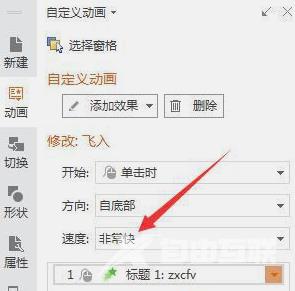
方法二
1.将WPS PPT工具启用之后,我们需要点击页面顶部的【放映】选项卡,再点击工具栏中的【排练计时】选项进入。
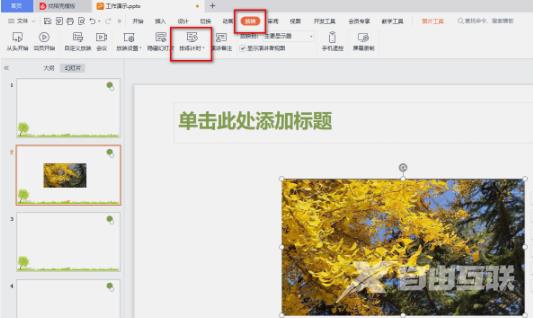
2.当我们进入到幻灯片页面中之后,你可以看到有一个时间计时的窗口,第一个时间是当前幻灯片播放的时间,第二个时间是总共的幻灯片演示时间。

3.随后,我们用鼠标左键点击一下页面,就会进入到下一个幻灯片页面中,那么在该页面中的第一个时间又会进行重新计时当前的幻灯片页面播放的时间,按照同样的方法依次进行操作。
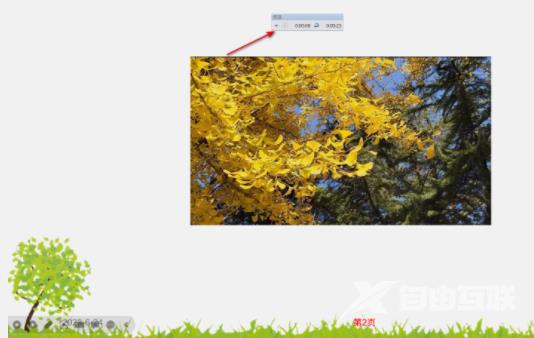
4.随后,我们来到最后一张幻灯片页面中,可以看到我们的全部幻灯片的总的演示时间,我们在该页面中进行右键点击,选择【结束放映】。
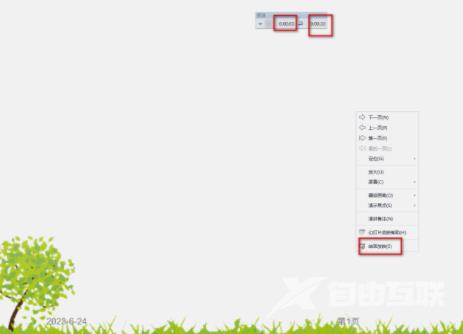
5.随后就会有一个WPS演示的提醒窗口,这里我们直接点击【是】按钮即可。
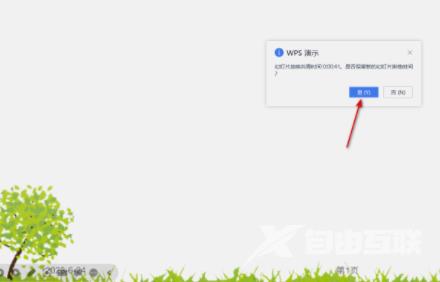
6.这时我们就会马上进入到放映的窗口页面中,在该窗口中可以看到我们刚刚设置的每一张幻灯片的演示时间,在底部的位置可以看到,这时我们将工具栏中的【放映设置】功能点击打开。
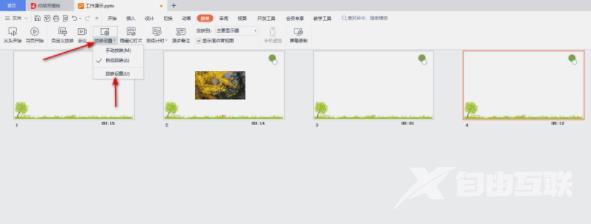
7.在放映设置的窗口中,我们将【如果存在排练计时,则使用它】进行勾选,之后点击确定按钮。
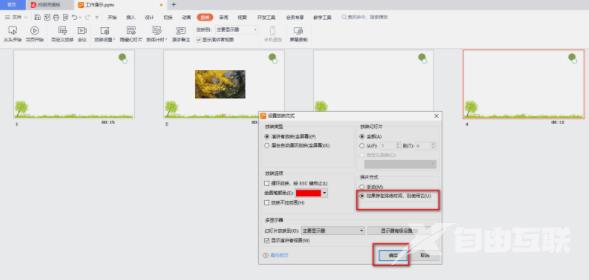
8.这时,我们可以在该页面中,将左上角的【从头开始】按钮进行点击进行播放查看一下效果。
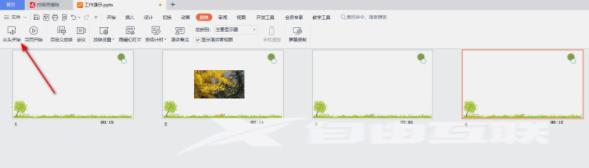
方法三
第一步:点击打开WPS演示文稿进入编辑界面;
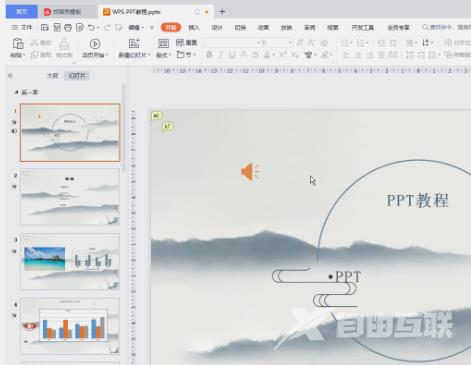
第二步:在“切换”选项卡中点击设置需要的切换效果,选择后可以点击“效果选项”适当设置效果细节;
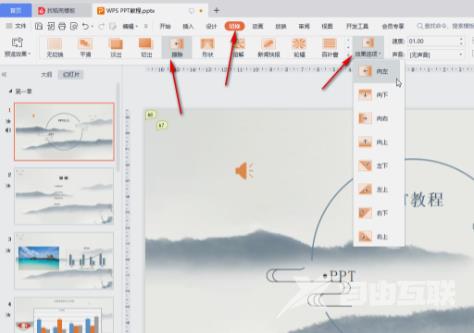
第三步:然后在“速度”处进行调整就可以了,如果有需要还可以点击设置切换时的声音;
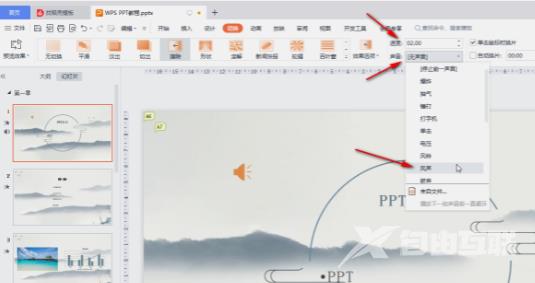
第四步:如果我们希望设置自动播放的切换时间,可以取消勾选“单击鼠标是换片”,然后点击勾选“自动换片”并在右侧设置页面需要的停留显示时间,可以在界面左侧依次点击切换到不同的页面后进行设置,也可以点击“应用到全部”按钮后设置同样的持续时间;
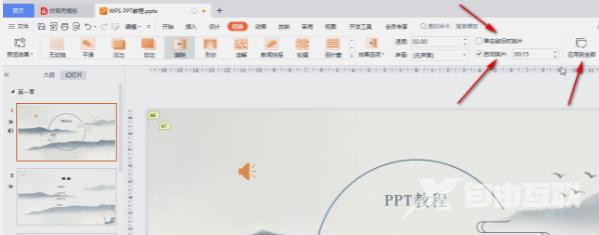
第五步:后续可以在“放映”选项卡中点击“从头开始”或者“当页开始”按钮播放,或者在界面左侧点击缩略图后点击播放图标,或者在界面右下角点击播放图标进行放映,查看放映效果。
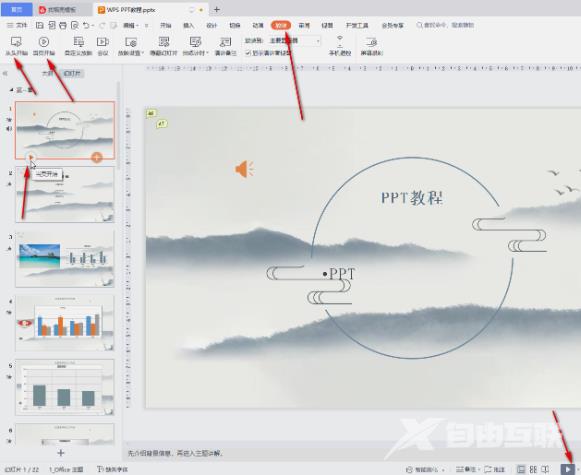
以上,就是小编带来wps放映速度怎么变快一点的全部内容介绍啦!希望小编带来的教程能实实在在的帮助到不会操作的用户,更多实用操作教程在这里就能找到,快来关注我们吧!
注:文中插图与内容无关,图片来自网络,如有侵权联系删除。
